Для чего нужен Passwarden и как он работает
Пароль — это первая и главная стена для защиты ваших онлайн-данных от третьих лиц. в этой статье вы узнаете о менеджере паролей, который подходит для хранения различных видов данных и помогает управлять паролями.
Passwarden делает создание, управление, обмен и защиту ваших паролей, а также других типов личной информации значительно легче. Здесь вы узнаете все, что вам нужно знать о нашем менеджере паролей и о том, как он работает!

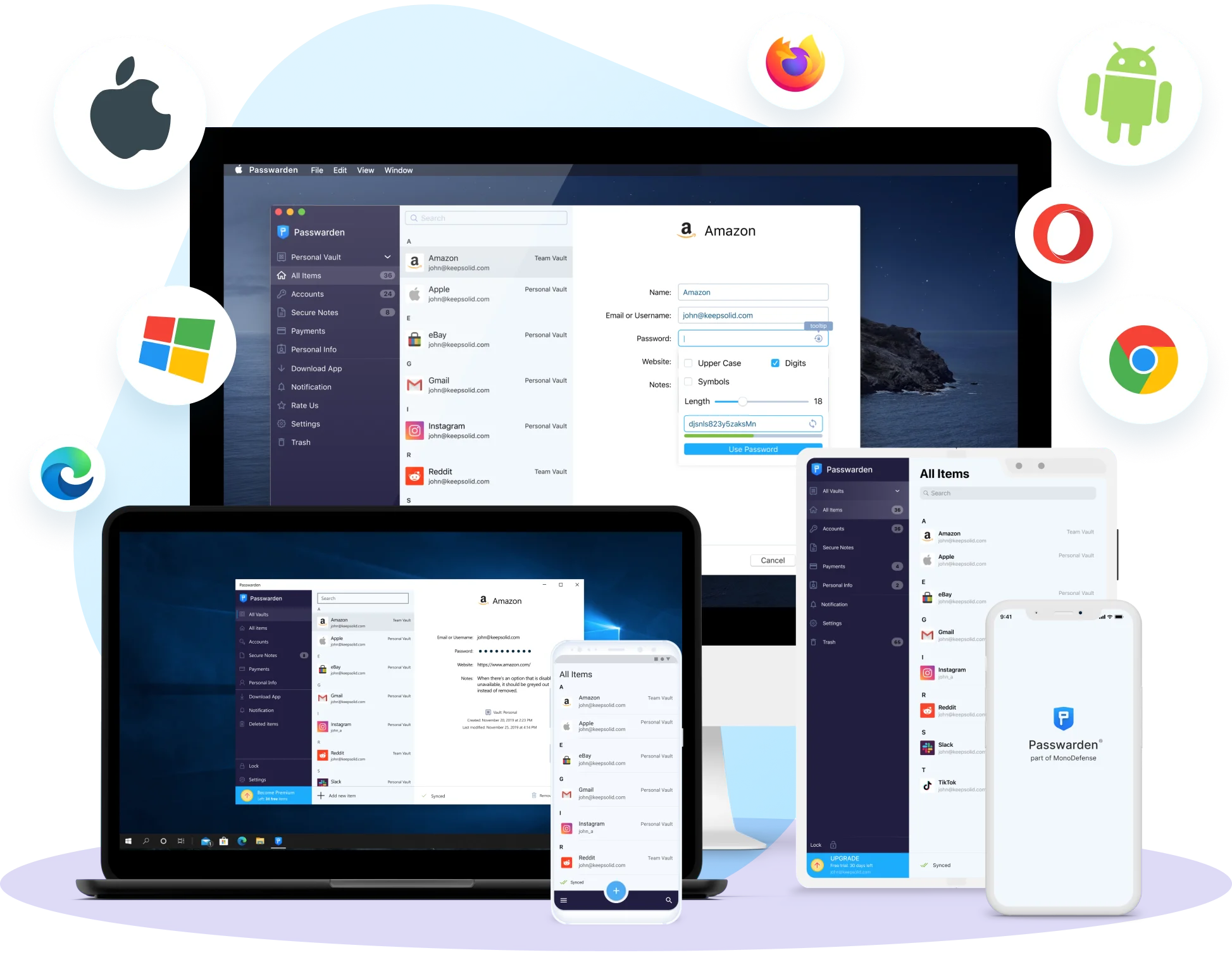
Менеджер паролей Passwarden для всех ваших устройств
Passwarden — это кроссплатформенное решение, что означает, что вы можете использовать его на множестве различных устройств, в том числе:
- Windows
- macOS
- iOS
- Android
- Браузеры
- Web-приложения
Кроме того, все ваши данные синхронизируются между вашими устройствами, поэтому вы можете использовать свой аккаунт на любых платформах.

Используйте Passwarden на вашем устройстве:
2. Создайте новый KeepSolid ID (или используйте уже существующий) и авторизируйтесь.
3. При первом входе вам будет предложено создать мастер-пароль. Без мастер-пароля вы не сможете получить доступ к своей учетной записи Passwarden, поэтому обязательно запомните и сохраните ключ восстановления, который вы получите.
Примечание: После первого входа в систему у вас будет введение, в ходе которого вы поймете, для чего используется Passwarden, как управлять паролями и как пользоваться всеми функциями менеджера паролей.
4. Если у вас еще нет платной подписки, у вас будет возможность использовать бесплатный план с ограниченным количеством записей, которые вы можете создавать и определенным ограничениями по функциям.
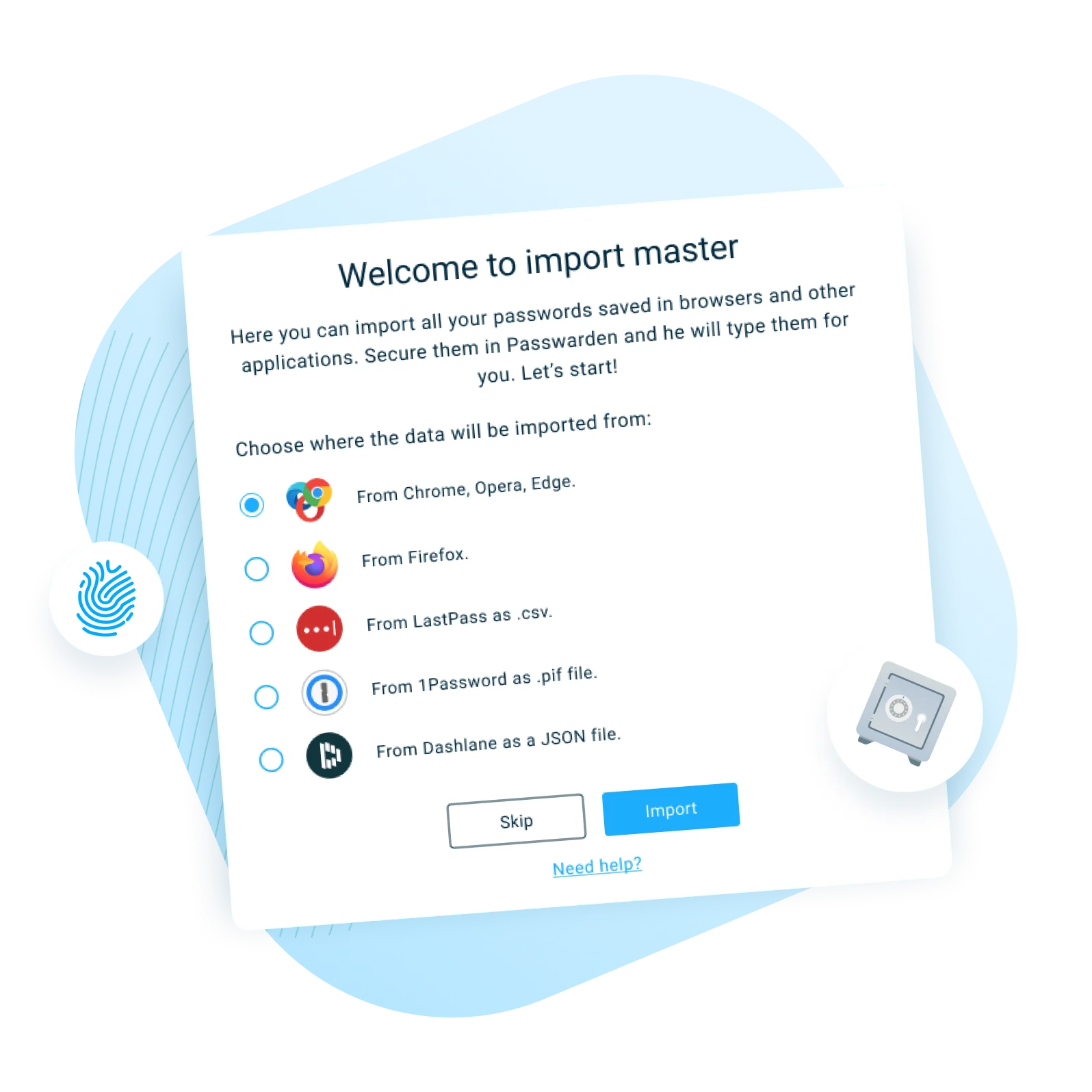
Импорт паролей и данных в Passwarden
Скорее всего, у вас уже есть хотя бы часть ваших паролей и данных, хранящихся в браузере или другом менеджере паролей. Вручную передать десятки или даже сотни паролей в Passwarden было бы довольно муторно. Как это сделать проще? Узнайте далее!
К счастью, с помощью переноса данных вы можете импортировать все свои данные в Passwarden за пару кликов!
- Экспортируйте свои данные из службы, которую вы использовали
- Импортируйте файл с вашими данными в Passwarden
На данный момент Passwarden поддерживает перенос данных из следующих сервисов:
- Браузеры (Chrome, Opera, Edge и Firefox)
- Менеджеры паролей (1Password, LastPass и Dashlane)
Пошаговые инструкции по переносу данных для каждой из этих служб смотрите в наших руководствах.
Управляйте своими паролями с помощью менеджера паролей, который работает для всех типов данных
Ознакомьтесь с нашими инструкциями, в которых объясняются все функции менеджера паролей, и наслаждайтесь нашим безопасным приложением.
Примечание: Passwarden доступен как часть пакета безопасности MonoDefense.
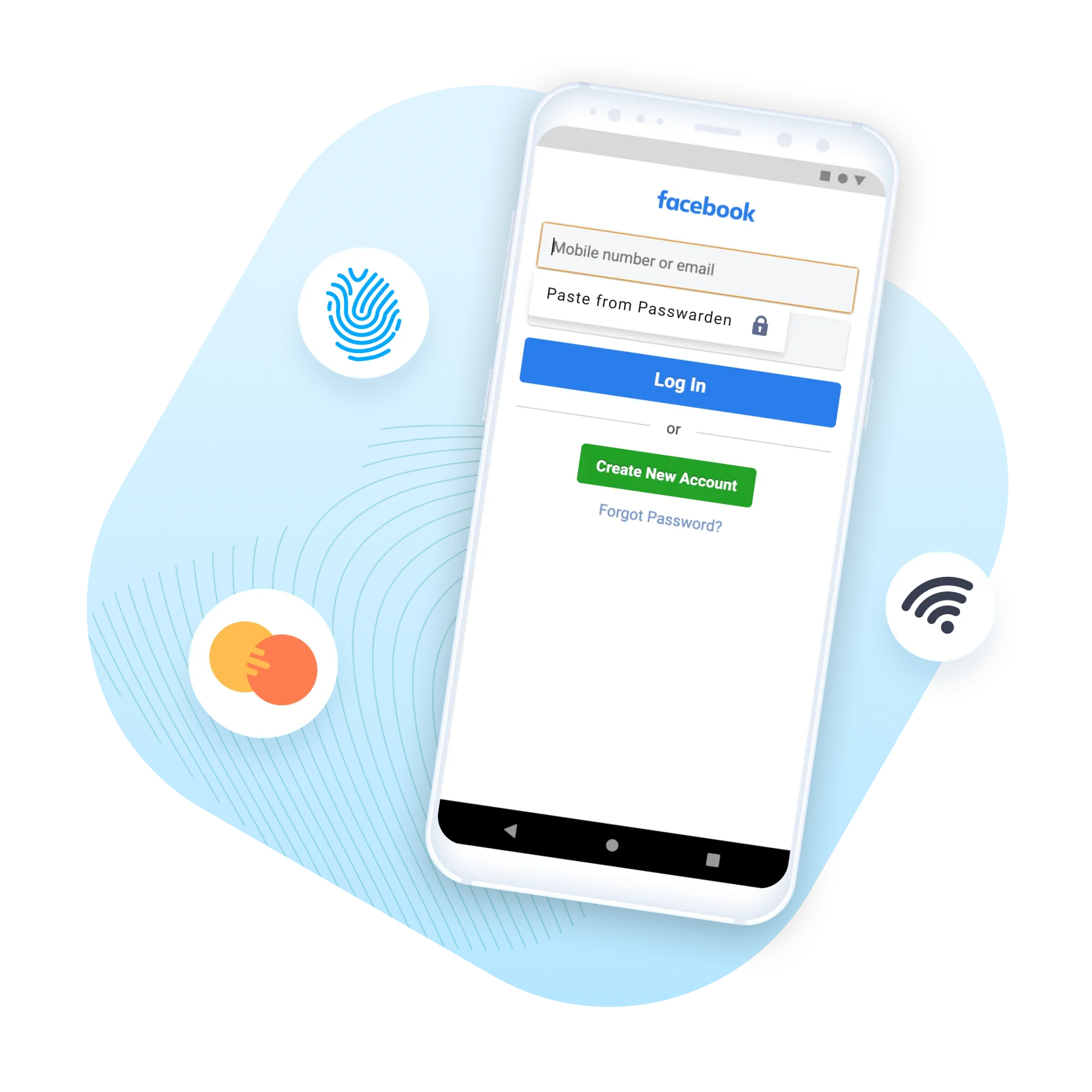
Автозаполнение паролей от Passwarden
Среди самых удобных преимуществ хранения паролей, логинов и других данных в Passwarden — функция автозаполнения. С ним каждый раз, когда вам нужно ввести данные, которые хранятся в Passwarden (например, чтобы войти на веб-сайт, заполнить поля для создания учетной записи и т.д.), наше приложение автоматически заполнит необходимые поля для вас.
Как использовать функцию автозаполнения:
- Включите автозаполнение в настройках Passwarden.
- Следуйте инструкциям по настройке автозаполнения на вашем устройстве.
- Теперь, когда вам будет предложено ввести свой пароль, логин или что у вас есть, Passwarden предложит вам соответствующие варианты автозаполнения.
Посетите эту страницу, чтобы ближе познакомиться с функцией автозаполнения.
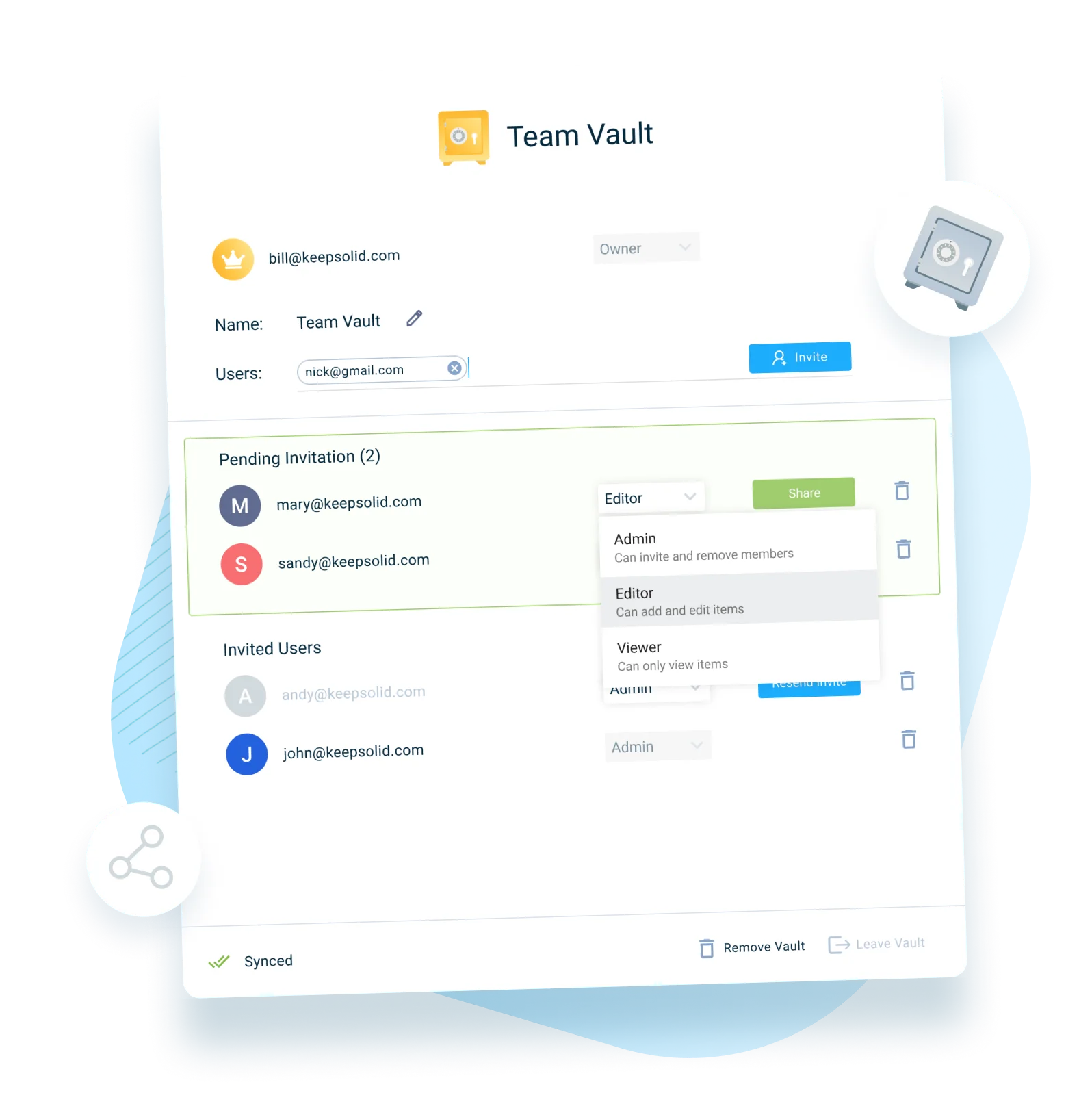
Безопасный обмен данными через Passwarden
Как безопаснее всего поделиться своими паролями и личной информацией со своей командой и семьей? Определенно не через электронную почту или мессенджеры!
Вместо этого используйте общий Сейф в Passwarden чтобы отправлять свои данные в зашифрованном виде, который сможет просматривать только получатель. Это самый безопасный способ обмена информацией, поскольку никакие посторонние лица — ни хакеры, ни даже наши собственные сотрудники — не будут иметь к ней доступ.
Как поделиться своим сейфом:
1. Выберите Сейф, которым вы хотите поделиться, и щелкните значок карандаша в списке Сейфов.
Помните, что вы не можете поделиться личным Сейфом. Если вы хотите поделиться элементом в своем личном хранилище, вам сначала нужно выбрать этот элемент, нажать зеленую кнопку с карандашом в правом нижнем углу и выбрать параметр Переместить в другой Сейф.
2. Введите адрес электронной почты человека, с которым вы хотите поделиться Сейфом
- Если у человека уже есть учетная запись Passwarden, выберите для него роль и нажмите Поделиться.
- Если у него еще нет учетной записи Passwarden, ему будет отправлено приглашение в Passwarden. Как только он примет его, вы сможете поделиться с ними Сейфом, как описано выше.
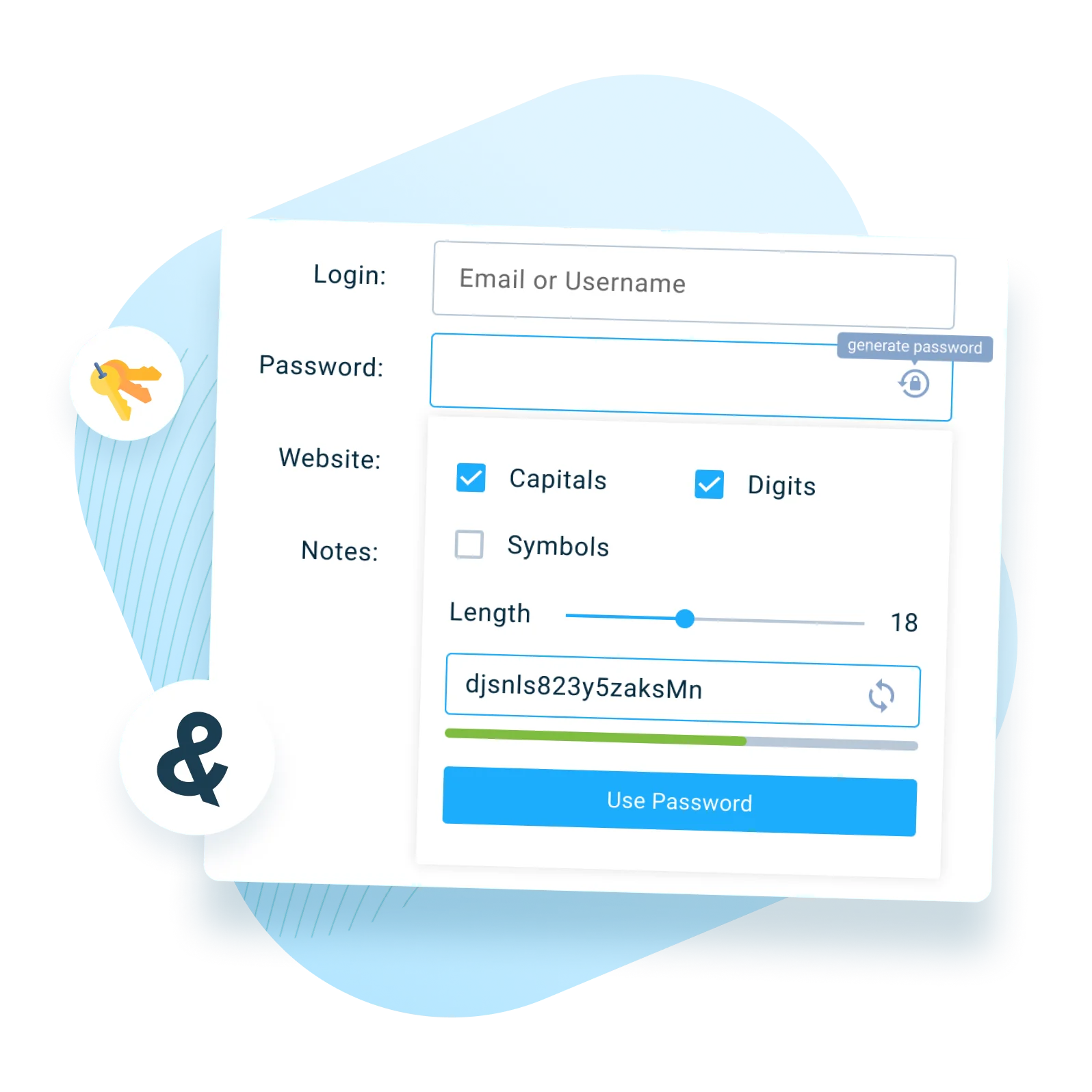
Генерация надежных паролей с Passwarden
Надежные и уникальные пароли – это, в буквальном смысле, ключ к защите вашего аккаунта. Однако не всегда легко их придумать, не говоря уже о том, чтобы запомнить их все. Passwarden может помочь в обоих случаях!
Как сгенерировать новый надежный пароль:
- Выберите Сейф.
- Нажмите Добавить новую запись.
- Выберите Логин.
- В поле Пароль нажмите на значок замка, чтобы сгенерировать новый надежный пароль (при необходимости измените параметры ввода).
А больше о функции генератора паролей вы можете узнать на этой странице.

Защитите ваши пароли и данные в Passwarden
Благодаря продуманному сочетанию мер безопасности Passwarden обеспечивает высочайший уровень защиты ваших паролей и личной информации. Секретным компонентом, который делает его наиболее безопасным программным обеспечением для управления паролями, является сквозное шифрование.
Два первоклассных протокола шифрования — AES256-GCM и EC p-384 — защищают каждый бит информации, которую вы вводите в свои Сейфы Passwaren. С ними ваша личная информация никогда не останется незашифрованной на вашем устройстве, даже если она хранится на наших облачных серверах. Это означает, что без вашего Мастер пароля никто, включая наших сотрудников, никогда не сможет просмотреть ваши сохраненные данные.
Ознакомьтесь с этой статьей, где все процессы шифрования подробно объясняются простым языком.
Управляйте своими конфиденциальными данными с лучшими безопасными функциями менеджера паролей
Наслаждайтесь лучшими функциями менеджера паролей и используйте их для защиты своих учетных записей.